Hva er avhengigheter?
Avhengigheter er filer eller komponenter i form av programvarepakker som er avgjørende for at et program skal fungere skikkelig. Dette er tilfellet med Linux totalt sett - all programvare er avhengig av andre kodebiter eller programvare for å fungere korrekt. Så denne typen seksjonstilnærming er hvor avhengigheter stammer fra. De er flere, men viktige kodebiter som er avgjørende for at programmer skal fungere. Dette forklarer også hvorfor vi får avhengighetsfeil under programinstallasjoner ettersom programmene som installeres avhenger av annen, manglende kode.
Hva er APT?
På domenet til Linux og, nærmere bestemt, Ubuntu, er APT en forkortelse for Advanced Package Tool. Det er det primære brukergrensesnittet som er utstyrt med biblioteker med programmer som er relevante for programvarepakkehåndtering i Linux -distribusjoner som Ubuntu og Debian.
Deretter kommer apt -kommandoen, som er den vanligste måten å koble til Advanced Package Tool. Ubuntu -brukere bruker apt til å installere ny programvare, oppdatere og oppgradere ikke bare eksisterende pakker, men også hele operativsystemet. Dette er det som gjør apt til en veldig kraftig og vanlig kommando i Ubuntu. Videre er evnen til apt -kommandoen ikke begrenset til bare å installere programvarepakker, da den også spiller en veldig viktig rolle i håndteringen av avhengigheter.
Når vi laster ned avhengigheter, bruker vi apt-get-kommandoen. Hovedfunksjonen til apt-get er å skaffe programvarepakker og informasjon fra sine respektive depoter. Kildene til disse pakkene er autentiserte og sikre. Den samme fremgangsmåten fungerer for å oppdatere og fjerne avhengigheter.
Installere avhengigheter
La oss endelig komme til å bruke apt-get-kommandoen og begynne å installere avhengigheter. Men før det er det viktig å lære hva syntaksen til denne kommandoen er.
$apt-get [alternativer] kommandoSyntaksen beskrevet ovenfor er den mest brukte; Det er imidlertid noen andre måter å kalle denne kommandoen på.
$apt-get [alternativer] installere |fjern pkg1[pkg2 ...]
En annen metode for å bruke apt-get er som følger.
$apt-get [alternativer] kildepkg1[pkg2 ...]Når det er sagt, bør du nå ha en god generell forståelse av hvordan apt-get fungerer og hvordan du kan bruke det til å installere avhengigheter. Det neste trinnet er å begynne å se på praktiske forekomster av bruken for å se hvordan vi kan bruke forskjellige kommandovarianter til å manipulere avhengigheter.
La oss anta at du vil installere Python på Ubuntu -systemet ditt. Det første du trenger før du installerer Python er en avhengighet kjent som libpython2.7-minimal. Så du kan kjøre kommandoen nedenfor for å få den.
$apt-get installlibpython2.7-minimal(Du må kanskje angi Ubuntu som root, så kjør $ sudo -i)
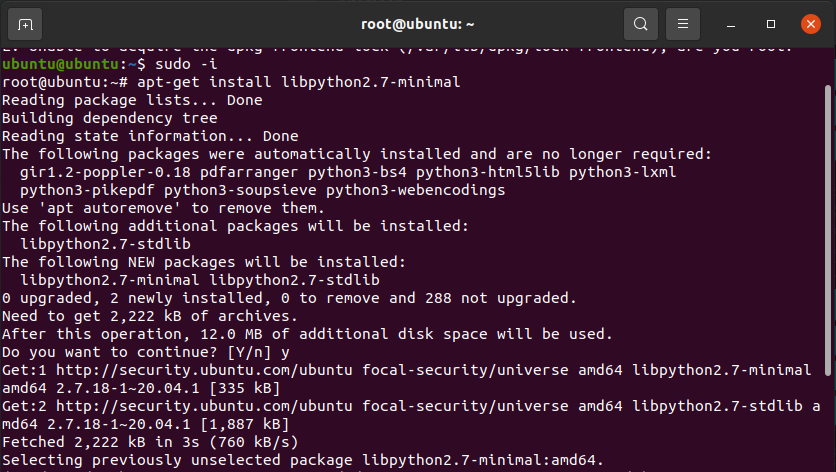
Utgangen viser at den nødvendige pakken er hentet, ekstrahert og konfigurert. Vi får også mengden lagringsplass pakken bruker. Hvis det mangler gjenværende pakker, kan vi ganske enkelt kjøre kommandoen nedenfor for å installere dem også.
$apt-get installlibpython2.7-minimum libpython-stdlib: amd64 
Nå som alle avhengighetene er ivaretatt, kan vi installere Python med den tradisjonelle kommandoen som følger.
$passendeinstallerepython 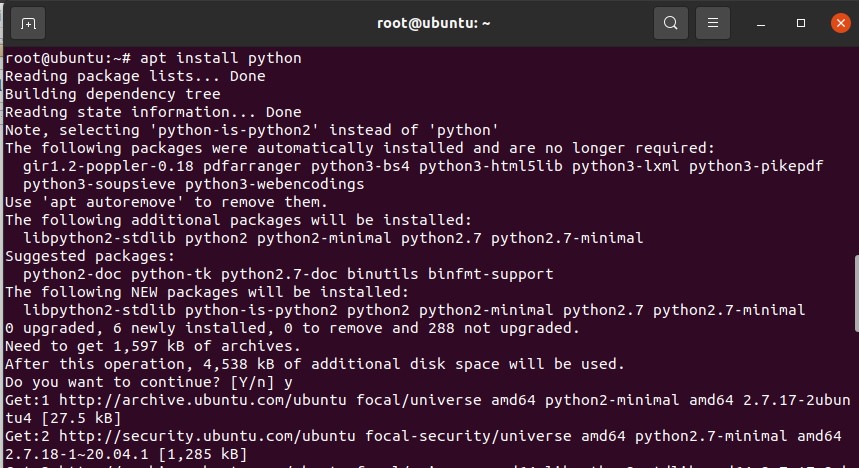
Det dekker ganske mye hvordan du kan installere avhengigheter i Ubuntu; Det er imidlertid andre måter du kan manipulere dem også. Vi vil dekke disse i neste avsnitt.
Tilleggsinformasjon
La oss for eksempel si at du ønsker å fjerne avhengigheten vi nettopp installerte. Du kan gjøre det ved å utføre følgende kommando.
$apt-get fjernelibpython2.7-minimal 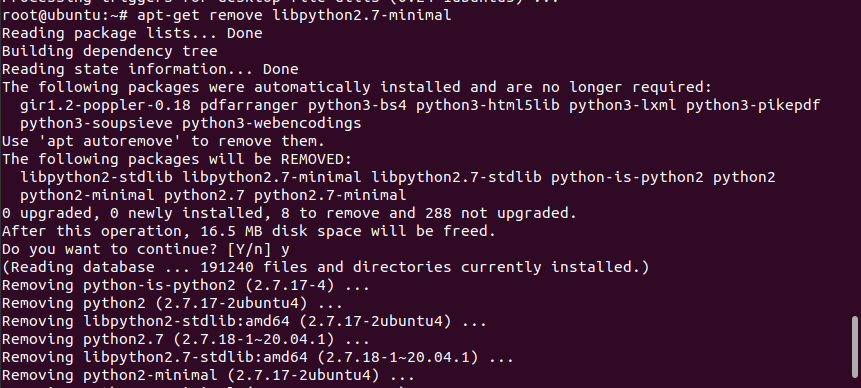
Du kan kjøre en passende kommando for å oppdatere alle pakkene på systemet ditt. Dette regnes generelt som god, føre -var -praksis før du fortsetter med vanlige prosesser. Det sørger for at alle avhengighetene dine blir oppfylt og oppdatert.
$passende oppdateringeller
$passende oppgraderingDeretter vil vi se hvordan man kan liste alle pakkene på systemet ved å kjøre en passende kommando. Utdataene fra denne kommandoen vil vise oss en lang liste over programvarepakker som er tilgjengelige for installasjon.
$apt-cache pkgnamesDet kan imidlertid være lurt å installere en bestemt pakke, men ikke vite hvilke andre avhengigheter som må installeres for at den skal fungere. Ubuntu løser dette problemet gjennom showpkg -flagget. Kjør kommandoen nedenfor for å finne ut hvilke avhengigheter som kreves.
$apt-cache showpkglibslang2Her er libslang2 den første pakken vi ønsket å installere. Kort sagt, vi kan bruke kommandoen showpkg for å få mer informasjon om avhengighetene vi trenger for en bestemt pakke.
Som vi nevnte tidligere, bruker alle pakkene vi installerer diskplass, enten det er ekstra avhengigheter eller selve programmene. På grunn av overdreven avhengighet kan datamaskinen vår bli rotete. Men ikke bekymre deg, ettersom Linux også har dekket oss i den avdelingen. Du kan bare kjøre kommandoene nedenfor for å rense avhengighetene dine.
$apt-get clean$apt-get autoclean
I CentOS utføres den samme operasjonen av kommandoene yum clean eller yum cleanall. Det rene flagget sletter alle .deb -filer fra depotet i var/cache/bortsett fra låsefiler. Imidlertid sletter autoclean -flagget også alle .deb -filene fra depotet som nevnt ovenfor, men bare de som har blitt foreldet. Disse programvarepakkene er ikke lenger tilgjengelig for nedlasting.
Konklusjon
I denne artikkelen gikk vi i detalj om hvordan man kan installere avhengigheter gjennom apt. Vi lærte først hvordan avhengigheter fungerer og hvorfor de er nødvendige. Senere så vi hvordan vi kunne installere dem og manipulere dem videre gjennom andre kommandoer.